ويندوز 11 هو نظام التشغيل الأحدث من مايكروسوفت، الذي يقدم مجموعة من الميزات الجديدة التي تجعله أكثر تطورًا من ويندوز 10. من التصميم الأنيق إلى الأداء المحسن، يعد ويندوز 11 الخيار الأمثل للمستخدمين الذين يتطلعون إلى تجربة أكثر سلاسة وابتكارًا. في هذا المقال، نستعرض أبرز مميزات ويندوز 11 مقارنةً بويندوز 10، مع شرح تفصيلي لطريقة تفعيلها واستخدامها.
1. واجهة مستخدم محدثة وجذابة
أحد أهم التحديثات في ويندوز 11 هو واجهة المستخدم المحسنة. قامت مايكروسوفت بإعادة تصميم قائمة “ابدأ” وشريط المهام ليكون في منتصف الشاشة، مما يعزز من المظهر العصري للنظام ويجعل الوصول للتطبيقات أسهل وأسرع. هذه التعديلات تضفي لمسة أنيقة وتجعلك تشعر بالراحة أثناء الاستخدام.
طريقة التفعيل والاستخدام:
لنقل شريط المهام إلى اليسار كما في ويندوز 10:
- انتقل إلى الإعدادات (Settings).
- اختر التخصيص (Personalization).
- انتقل إلى شريط المهام (Taskbar).
- ضمن سلوكيات شريط المهام (Taskbar behaviors)، حدد محاذاة شريط المهام (Taskbar alignment) واختر يسار.
2. ميزة Snap Layouts لتنظيم النوافذ
تُعتبر ميزة Snap Layouts من أبرز التحسينات في ويندوز 11، حيث تسمح للمستخدمين بتنظيم النوافذ المفتوحة بسهولة من خلال تخطيطات مُعدّة مسبقًا. هذه الميزة تجعل من السهل التعامل مع المهام المتعددة وزيادة الإنتاجية بشكل كبير. بفضل هذه الميزة، يمكن للمستخدمين التبديل بين التطبيقات بشكل أسرع وأكثر كفاءة.
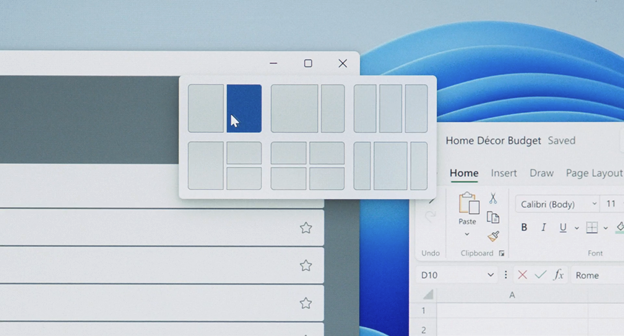
طريقة التفعيل والاستخدام:
- قم بفتح أي نافذة على سطح المكتب.
- مرر مؤشر الماوس فوق زر التكبير (☐) في الزاوية العلوية اليمنى.
- ستظهر خيارات التقسيم، اختر التخطيط المناسب لك.
- حدد التطبيقات الأخرى التي ترغب في إضافتها للنوافذ المقسمة.
3. تحسين الأداء واستهلاك الطاقة
في ويندوز 11، تم تحسين إدارة النظام للموارد بشكل ملحوظ، مما يؤدي إلى أداء أفضل واستهلاك أقل للطاقة. على وجه الخصوص، سيشعر مستخدمو أجهزة اللابتوب بزيادة في عمر البطارية بفضل تحسينات إدارة الطاقة، ما يجعل ويندوز 11 أكثر كفاءة في استخدام موارد الجهاز.
طريقة التفعيل والاستخدام:
لتقليل استهلاك البطارية:
- انتقل إلى الإعدادات > النظام > البطارية والطاقة.
- قم بتفعيل وضع توفير البطارية (Battery Saver).
4. تحسينات هائلة للألعاب
إذا كنت من عشاق الألعاب، فإن ويندوز 11 يقدم لك العديد من التحسينات التقنية مثل Auto HDR و DirectStorage، التي تعمل على تحسين جودة الألعاب وأدائها بشكل كبير. مع هذه التقنيات، يوفر ويندوز 11 تجربة لعب مذهلة، سواء من حيث الرسومات أو سرعة التحميل.
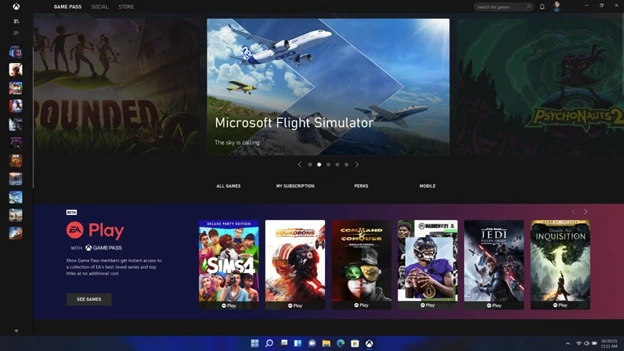
طريقة التفعيل والاستخدام:
- لتفعيل Auto HDR:
- انتقل إلى الإعدادات > النظام > العرض > HDR.
- قم بتشغيل خيار Auto HDR إذا كان مدعومًا من شاشتك.
- لتفعيل DirectStorage:
- تأكد من أنك تستخدم قرص SSD NVMe حديث.
- قم بتحديث تعريفات كرت الشاشة إلى أحدث إصدار.
5. تحسينات الأمان وحماية البيانات
الأمان في ويندوز 11 تم تحسينه بشكل كبير بفضل دعم تقنية TPM 2.0 و Secure Boot، مما يضمن حماية أفضل للبيانات والأجهزة من التهديدات الإلكترونية. هذه التحسينات تجعل ويندوز 11 خيارًا أكثر أمانًا للمستخدمين الذين يحرصون على حماية معلوماتهم الشخصية.
طريقة التفعيل والاستخدام:
لتفعيل Windows Hello:
- انتقل إلى الإعدادات > الحسابات > خيارات تسجيل الدخول.
- اختر Windows Hello وقم بتعيين طريقة الأمان المفضلة (بصمة، التعرف على الوجه، PIN).
6. دعم الوضع الداكن المحسن
يقدم ويندوز 11 وضعًا داكنًا أكثر تكاملًا يغطي جميع عناصر النظام، مما يمنح تجربة أكثر راحة للعينين أثناء الاستخدام المطول.
طريقة التفعيل والاستخدام:
- انتقل إلى الإعدادات > التخصيص > الألوان.
- اختر الوضع الداكن.
7. تحسين البحث في النظام
تم تحديث ميزة البحث في ويندوز 11 لتصبح أسرع وأكثر دقة، حيث تعرض نتائج البحث فورًا من التطبيقات، الإعدادات، الملفات، وحتى الإنترنت.
طريقة التفعيل والاستخدام:
افتح قائمة ابدأ وابدأ في كتابة أي كلمة للبحث فورًا.
8. تحسين أسطح المكتب الافتراضية
يوفر ويندوز 11 ميزة أسطح المكتب الافتراضية التي تتيح للمستخدمين إنشاء عدة بيئات عمل منفصلة، مما يساعد على تنظيم التطبيقات والنوافذ بطريقة أكثر كفاءة. يمكنك استخدام سطح مكتب للعمل وآخر للدراسة وثالث للترفيه، مما يجعل التنقل بينها أكثر سهولة ومرونة.
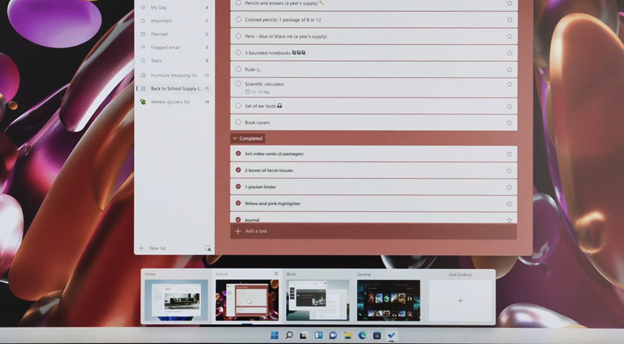
1. إنشاء سطح مكتب جديد:
- اضغط على زر عرض المهام (Task View) في شريط المهام، أو استخدم الاختصار Windows + Tab.
- اضغط على زر إضافة سطح مكتب جديد (+ New desktop) الموجود في أعلى الشاشة.
- سيتم إنشاء سطح مكتب جديد يمكنك تخصيصه كما تريد.
2. التنقل بين أسطح المكتب المختلفة:
- استخدم اختصار Windows + Ctrl + السهم الأيمن أو الأيسر للتبديل بين أسطح المكتب المفتوحة.
- أو افتح عرض المهام (Task View) واختر سطح المكتب الذي تريد الانتقال إليه.
3. تخصيص كل سطح مكتب على حدة:
- يمكنك تغيير خلفية كل سطح مكتب عن طريق:
- الضغط بزر الماوس الأيمن على سطح المكتب.
- اختيار تخصيص (Personalization).
- تغيير الخلفية فقط لهذا سطح المكتب دون التأثير على الآخرين.
- يمكنك تسمية أسطح المكتب بالضغط على اسم سطح المكتب الافتراضي وتعديله، مما يساعد في تنظيم المهام بسهولة.
4. نقل التطبيقات بين أسطح المكتب المختلفة:
- انتقل إلى عرض المهام (Windows + Tab).
- اسحب التطبيق الذي تريد نقله إلى سطح المكتب الجديد.
5. إغلاق سطح مكتب افتراضي دون فقدان التطبيقات المفتوحة:
- انتقل إلى عرض المهام.
- اضغط على X الموجودة في الزاوية العلوية اليمنى لسطح المكتب الذي تريد إغلاقه.
- التطبيقات المفتوحة سيتم نقلها تلقائيًا إلى سطح المكتب النشط الآخر.
9. أداء محسّن على الأجهزة الضعيفة
تم تحسين إدارة الموارد في ويندوز 11 ليعمل بكفاءة على الأجهزة ذات المواصفات المحدودة، مما يجعله خيارًا مناسبًا حتى للحواسيب القديمة.
10. عرض نسبة البطارية على شريط المهام
في تحديث جديد، أصبح ويندوز 11 يعرض نسبة البطارية مباشرة على شريط المهام دون الحاجة إلى تمرير الماوس فوق الأيقونة.
طريقة التفعيل والاستخدام:
- لمعرفة نسبة البطارية بسهولة:
- تحقق من شريط المهام وستجد الرقم الظاهر بجوار أيقونة البطارية.
- عندما يكون الجهاز موصولًا بالكهرباء، ستظهر أيقونة خضراء، وفي وضع توفير الطاقة، ستظهر أيقونة برتقالية.
11. البحث الذكي باستخدام الذكاء الاصطناعي (AI Windows Search)
تم دمج الذكاء الاصطناعي في Windows Search، مما يسمح بالبحث باستخدام الأوامر الطبيعية بدلاً من البحث عن الملفات بأسمائها.
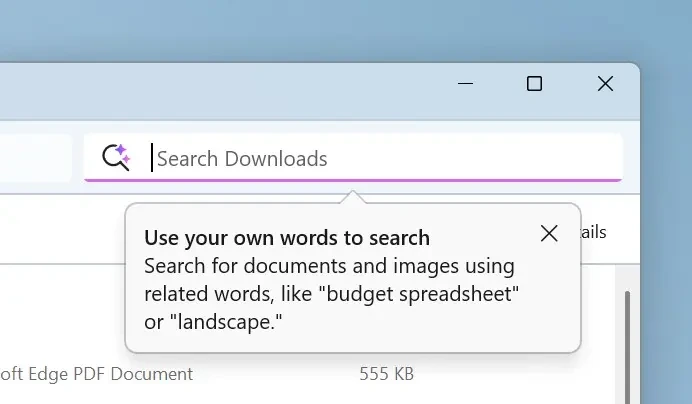
طريقة التفعيل والاستخدام:
- للبحث عن صورة معينة بوصف بسيط:
- افتح مستكشف الملفات أو شريط البحث في قائمة ابدأ.
- اكتب وصفًا مثل “زهور حمراء”، وستعرض لك Windows Search جميع الصور المطابقة.
- البحث عن مستندات بسهولة:
- بدلاً من البحث عن اسم الملف، اكتب “ملف عن المشروع الأخير” وسيعرض لك المستندات ذات الصلة.
ملحوظة: هذه الميزة متاحة حاليًا على أجهزة Copilot+ PCs المزودة بمعالجات Snapdragon.
12. ميزة Click To Do – مساعد الذكاء الاصطناعي التفاعلي
تتيح هذه الميزة تنفيذ مهام ذكية مباشرة من الشاشة، مثل البحث عن الصور، إزالة الخلفيات، استخراج النصوص، وإعادة كتابة النصوص.
طريقة التفعيل والاستخدام:
- لتنشيط Click To Do:
- استخدم الإيماءة المخصصة أو الاختصار الجديد على الأجهزة الداعمة.
- قم بتحليل الشاشة، واختر أحد الخيارات المتاحة مثل إزالة الخلفية أو البحث المرئي باستخدام Bing.
ملحوظة: هذه الميزة متاحة فقط لأجهزة Copilot+ PCs.
لماذا يجب عليك الترقية إلى ويندوز 11؟
إن ويندوز 11 ليس مجرد تحديث لنظام ويندوز 10، بل هو قفزة نوعية في عالم أنظمة التشغيل. مع واجهة مستخدم حديثة، أداء محسن، وميزات مبتكرة مثل تشغيل تطبيقات أندرويد، يعد هذا النظام الخيار المثالي لكل من يبحث عن تجربة أكثر سلاسة وأداء أفضل. إذا كنت تتطلع إلى تحسين إنتاجيتك والاستمتاع بتجربة ألعاب متميزة مع حماية إضافية للبيانات، فإن ويندوز 11 هو النظام الذي تحتاجه.





